Come limitare il controllo ortografico al dizionario principale Solo in Outlook

Di recente, ti abbiamo mostrato come usare solo il dizionario principale (non i dizionari personalizzati) quando esegui un controllo ortografico o un controllo automatico ortografia mentre scrivi. Puoi fare lo stesso in Outlook, ma è una procedura leggermente diversa per cambiare questa impostazione in Outlook.
Per utilizzare Outlook solo il dizionario principale, fai clic sulla scheda "File".

Nella schermata del backstage, fai clic su " Opzioni "nell'elenco di elementi a sinistra.
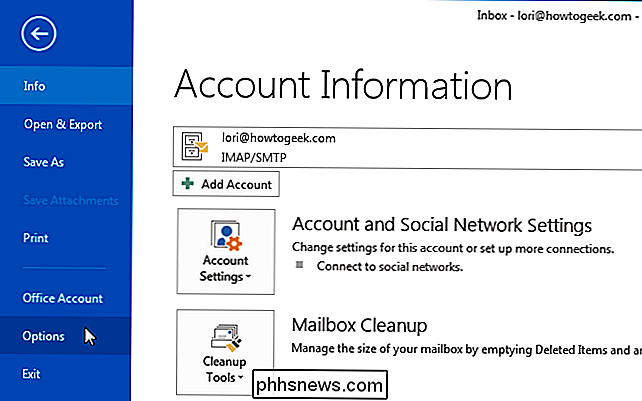
Nella finestra di dialogo" Opzioni di Outlook ", fai clic su" Posta "nell'elenco di elementi a sinistra.
NOTA: Se hai aperto la finestra di dialogo" Opzioni di Outlook " casella all'interno di un messaggio di posta elettronica, la schermata "Mail" è attiva per impostazione predefinita.
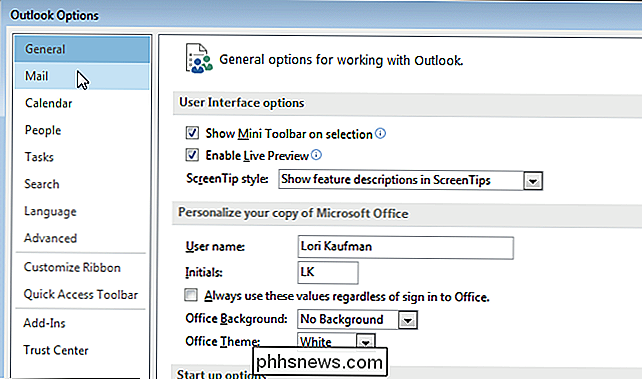
Nella sezione "Scrivi messaggio", fai clic sul pulsante "Ortografia e correzione automatica".
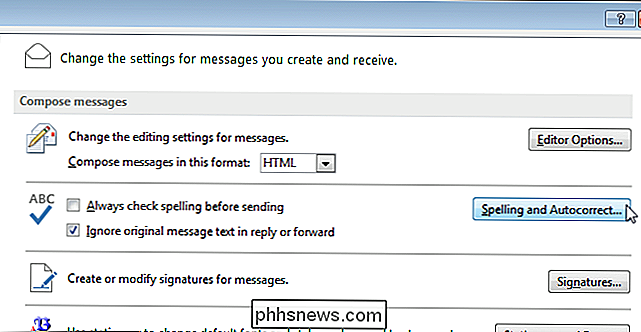
Nella schermata "Proofing", nella sezione " Quando si corregge l'ortografia nella sezione "Programmi di Microsoft Office", selezionare la casella di controllo "Suggerisci solo dal dizionario principale", quindi nella casella è presente un segno di spunta.
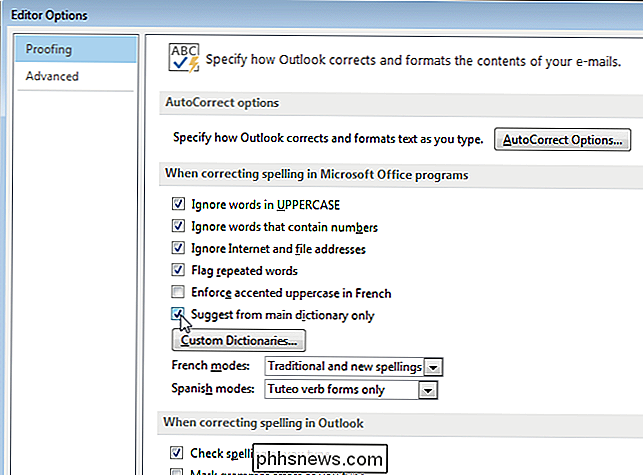
Fare clic su "OK" nella finestra di dialogo "Opzioni editor" per accettare la modifica e chiudere la finestra di dialogo.
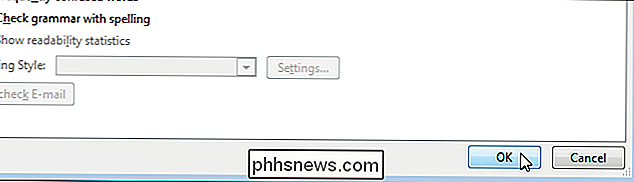
Si torna alla finestra di dialogo "Opzioni di Outlook". Per chiuderlo, fai clic su "OK".
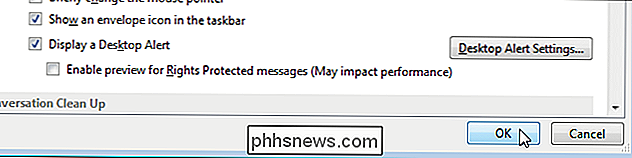
Questa impostazione è disponibile anche in Word, Excel e PowerPoint, ma è accessibile in modo diverso rispetto a Outlook. L'attivazione o disattivazione di questa impostazione in un programma NON influisce sulle impostazioni degli altri programmi.

Come eliminare automaticamente i file in Windows
In precedenza ho scritto su un programma chiamato DropIt che sposta o copia automaticamente i file quando vengono visualizzati nuovi file all'interno di una cartella. Ciò può essere utile, ad esempio, se si dispone di spazio limitato su un disco rigido locale e si desidera spostare tutti i download su un dispositivo di archiviazione esterno.S

Come risolvere i problemi comuni di Google Chromecast
La maggior parte degli utenti ha un'esperienza fluida e senza problemi con Google Chromecast, ma quando si comporta male l'esperienza passa rapidamente da impeccabile a quasi inutilizzabile. Continua a leggere mentre evidenziamo le semplici correzioni e le correzioni che puoi applicare per ottenere un Chromecast meno performante.



